以前からPCやネット関係の話をよく書いていますが、その理由は、「自分がまた同じトラブルに見舞われるかもしれないから」です。
実際、「これ、前にもあったけどどうやって対処したっけ?」と、断片的に記録していると探すのに苦労してしまいます。結局ググッたりして。
個人のことなら別にそれでも良いのですが、仕事のこととなると、今度は自分以外わからないでは困るので、やはり情報は集約しておく必要があります。
ググッても出てこないことについては、ここでブログに書くことで、自分もあとで思い出しやすいですし、会社の人のみならず、画面の向こうの知らない人の役に立つことがあるかもしれないと思っています。
実際に自分自身がネット上の情報に助けられたことは数しれず…。
だったら、ネットで見つからなかった情報は共有すべき、と思っているのです。これぞ集合知。
実は今回もそんな事案があったので書こうと思っているのですが、書き始めて愕然としたことがあります。
スクリーンショットを撮ってない…。
実はこれ致命的。正確なメッセージが思い出せないじゃないですか!
ネット上の情報はたいてい、皆さんちゃんとスクショを載せて丁寧に解説してくださっています。そうじゃないとわかりづらいですもんね。
とりあえず、今回はスクショ無しで頑張って書いてみますが、今後のために、なにかトラブったらまずスクショを撮ることを心がけたいと思います。
さてそのスクショ。iPhoneやiPadなら簡単ですが(あ、ホームボタンないタイプはわかりません…。自分のは「電源+ホームボタンの同時押し)、PCだと結構ややこしいですよね。
prc sc(プリントスクリーン)ボタン単独、またはAltキーと同時押し(この場合はアクティブウィンドウのみ)でクリップボードに保存されるので、それを画像処理ソフト(ペイントとか)で開いて保存、と手間がかかります。
クリップボードは基本一回で上書きされますので、そういう意味では全然お手軽ではありません。
そこで、お手軽に自動保存する方法はないかと探したところ、Microsoft OneDriveを常駐させておけば、OneDriveの設定で、ワンタッチでスクリーンショットが保存できるようになることがわかりました。(画像はタスクトレイの雲のアイコンを右クリックして出てくる「設定」の画面)。
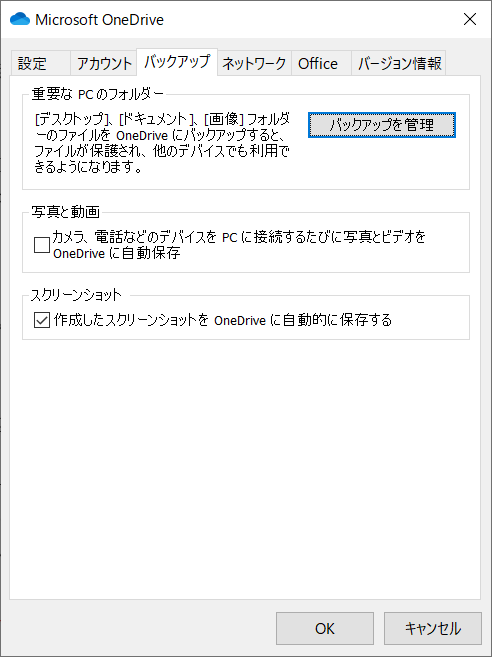
なおOneDriveのサイトは↓。
とにかく、画面メモが必要と思ったらとりあえずスクショ。自動保存されるので、あとで取捨選択すれば良いですからね。
今後のために、肝に銘じておこうと思います。
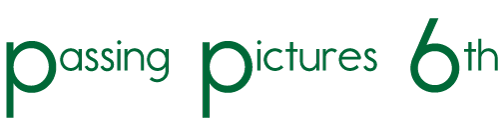



コメント